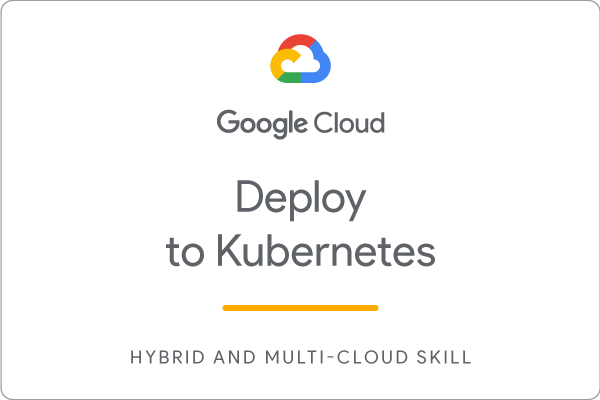Puntos de control
Create a Docker image and store the Dockerfile
/ 25
Test the created Docker image
/ 25
Push the Docker image in the Google Container Repository
/ 25
Create and expose a deployment in Kubernetes
/ 25
Implementaciones en Kubernetes de Google Cloud: Lab de desafío
GSP318
Introducción
En un lab de desafío, se le proporcionarán una situación y un conjunto de tareas. En lugar de seguir instrucciones paso a paso, deberá utilizar las habilidades aprendidas en los labs de la Quest a fin de decidir cómo completar las tareas por su cuenta. Un sistema de puntuación automatizado (que se muestra en esta página) le proporcionará comentarios acerca de si completó las tareas correctamente.
En un lab de desafío, no se explican conceptos nuevos de Google Cloud, sino que se espera que amplíe las habilidades que adquirió, como cambiar los valores predeterminados y leer o investigar los mensajes de error para corregir sus propios errores.
Debe completar correctamente todas las tareas dentro del período establecido para obtener una puntuación del 100%.
Se recomienda este lab a los estudiantes que se inscribieron en el curso con insignia de habilidad Deploy to Kubernetes in Google Cloud. ¿Aceptas el desafío?
Antes de hacer clic en el botón Comenzar lab
Lee estas instrucciones. Los labs son cronometrados y no se pueden pausar. El cronómetro, que comienza a funcionar cuando haces clic en Comenzar lab, indica por cuánto tiempo tendrás a tu disposición los recursos de Google Cloud.
Este lab práctico te permitirá realizar las actividades correspondientes en un entorno de nube real, no en uno de simulación o demostración. Para ello, se te proporcionan credenciales temporales nuevas que utilizarás para acceder a Google Cloud durante todo el lab.
Para completar este lab, necesitarás lo siguiente:
- Acceso a un navegador de Internet estándar (se recomienda el navegador Chrome)
- Tiempo para completar el lab: Recuerda que, una vez que comienzas un lab, no puedes pausarlo.
Situación del desafío
Acabas de realizar una capacitación sobre los contenedores que incluye cómo crearlos y administrarlos. Ahora, debes demostrar tus nuevas habilidades adquiridas al equipo de desarrollo de Jooli Inc. Debes ayudarlos con el trabajo inicial de un nuevo proyecto el cual consiste en un entorno de aplicaciones que utiliza Kubernetes. Si bien parte del trabajo ya está hecho, se requiere de tu experiencia para completar otros aspectos.
Se espera que crees imágenes de contenedor, las almacenes en un repositorio y expongas una implementación en Kubernetes. Carlos, tu supervisor, te pedirá que completes las siguientes tareas:
- Crear una imagen de Docker y almacenar el Dockerfile
- Probar la imagen de Docker creada
- Enviar la imagen de Docker a Artifact Registry
- Usar la imagen para crear y exponer una implementación en Kubernetes
Tu desafío
En cuanto te sientas en tu escritorio y abres tu laptop nueva, recibes la siguiente solicitud para completar estas tareas. ¡Buena suerte!
Tarea 1: Crea una imagen de Docker y almacena el Dockerfile
- Abre Cloud Shell y ejecuta el siguiente comando. De este modo, se instalarán las secuencias de comandos de marcado que podrás usar para verificar tu progreso.
- Usa Cloud Shell para clonar el repositorio de código fuente
valkyrie-appen el directorio~/marking. Puedes usar el siguiente comando:
El código fuente de la app se encuentra en valkyrie-app/source.
- Crea el documento
valkyrie-app/Dockerfiley agrega la siguiente configuración:
-
Usa
valkyrie-app/Dockerfilepara crear una imagen de Docker llamadacon la etiqueta . -
Una vez que hayas creado la imagen de Docker, antes de hacer clic en Revisar mi progreso, ejecuta el siguiente comando para llevar a cabo una verificación local de tu trabajo:
Después de recibir una respuesta correcta del marcado local, puedes revisar tu progreso.
Haz clic en Revisar mi progreso para verificar el objetivo.
Tarea 2: Prueba la imagen de Docker creada
- Inicia un contenedor con la imagen
.
- Debes asignar el puerto 8080 del host al puerto 8080 del contenedor.
- Agrega
&al final del comando para que se ejecute el contenedor en segundo plano.
Cuando se esté ejecutando, podrás ver la página en Vista previa en la Web.
- Una vez que el contenedor se esté ejecutando, antes de hacer clic en Revisar mi progreso, ejecuta el siguiente comando para llevar a cabo una verificación local de tu trabajo:
Después de recibir una respuesta correcta del marcado local, puedes revisar tu progreso.
Haz clic en Revisar mi progreso para verificar el objetivo.
Tarea 3: Envía la imagen de Docker a Artifact Registry
-
Crea un repositorio llamado
en Artifact Registry. Utiliza Docker como formato y usa la región para la ubicación. -
Antes de poder enviar o extraer imágenes, debes configurar Docker para que use Google Cloud CLI con el objetivo de autenticar las solicitudes enviadas a Artifact Registry. Deberás configurar la autenticación de los repositorios de Docker en la región
. -
Vuelve a etiquetar el contenedor para poder enviarlo al repositorio. El formato debe parecerse a este:
LOCATION-docker.pkg.dev/PROJECT-ID/REPOSITORY/IMAGE. -
Envía la imagen de Docker a Artifact Registry.
Haz clic en Revisar mi progreso para verificar el objetivo.
Tarea 4: Crea y expón una implementación en Kubernetes
Carlos creó los archivos deployment.yaml y service.yaml para implementar la nueva imagen de contenedor en un clúster de Kubernetes, llamado valkyrie-dev. Los dos archivos se encuentran en la siguiente ubicación: valkyrie-app/k8s.
-
Para poder implementar la imagen en el clúster, debes tener las credenciales de Kubernetes.
-
Antes de crear las implementaciones, asegúrate de verificar el archivo
deployment.yaml. Carlos considera que se les deben configurar algunos valores, ya que dejó algunos valores de marcador de posición. -
Crea las implementaciones de los archivos
deployment.yamlyservice.yaml. -
Desde el menú de navegación, selecciona Kubernetes Engine > Puertas de enlace, Ingress y Service. Haz clic en la dirección IP del balanceador de cargas del servicio
valkyrie-devpara comprobar que tus servicios se estén ejecutando.
Haz clic en Revisar mi progreso para verificar el objetivo.
¡Felicitaciones!
¡Felicitaciones! En este lab, pusiste a prueba tus habilidades para crear imágenes de contenedor de Docker, almacenarlas en Artifact Registry y usar la imagen almacenada para crear y exponer una implementación en Kubernetes.
Obtén tu próxima insignia de habilidad
Este lab de autoaprendizaje forma parte del curso con insignia de habilidad Deploy to Kubernetes in Google Cloud. Si completas este curso, obtendrás la insignia de habilidad que se muestra arriba como reconocimiento de tu logro. Comparte la insignia en tu currículum y tus plataformas de redes sociales, y anuncia tu logro con el hashtag #GoogleCloudBadge.
Este curso para obtener la insignia de habilidad forma parte de la ruta de aprendizaje Hybrid and Multi-Cloud Cloud Architect de Google Cloud. Si ya completaste los otros cursos con insignias de habilidad en esta ruta de aprendizaje, revisa el catálogo de Google Cloud Skills Boost y encuentra más de 20 cursos con insignias de habilidad a los que puedes inscribirte.
Capacitación y certificación de Google Cloud
Recibe la formación que necesitas para aprovechar al máximo las tecnologías de Google Cloud. Nuestras clases incluyen habilidades técnicas y recomendaciones para ayudarte a avanzar rápidamente y a seguir aprendiendo. Para que puedas realizar nuestros cursos cuando más te convenga, ofrecemos distintos tipos de capacitación de nivel básico a avanzado: a pedido, presenciales y virtuales. Las certificaciones te ayudan a validar y demostrar tus habilidades y tu conocimiento técnico respecto a las tecnologías de Google Cloud.
Última actualización del manual: 26 de enero de 2024
Prueba más reciente del lab: 26 de enero de 2024
Copyright 2024 Google LLC. All rights reserved. Google y el logotipo de Google son marcas de Google LLC. Los demás nombres de productos y empresas pueden ser marcas de las respectivas empresas a las que estén asociados.